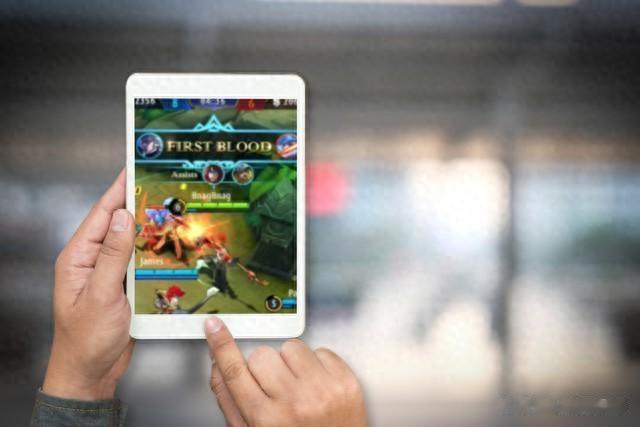
文章图片
将APK文件安装到电脑上 , 通常需要借助安卓模拟器来模拟安卓环境 , 因为APK文件是专为Android设备设计的安装包格式 。 以下是一些具体的步骤和方法:
【apk文件怎么安装到电脑上】
一、使用安卓模拟器
- 选择并下载安卓模拟器:
- 在电脑浏览器中搜索并下载可靠的安卓模拟器 , 如BlueStacks、NoxPlayer、雷电模拟器、夜神模拟器等 。 这些模拟器能够模拟安卓系统的运行环境 , 从而允许在电脑上安装和运行APK文件 。
- 确保下载的模拟器来源可靠 , 以避免潜在的安全风险 。
- 安装安卓模拟器:
- 下载完成后 , 按照安装向导的指示完成模拟器的安装 。 在安装过程中 , 可能需要选择安装路径、设置一些基本选项等 。
- 安装APK文件:
- 打开已安装的安卓模拟器 。
- 将APK文件复制到电脑上的一个易于访问的文件夹中 。
- 在模拟器中 , 找到并点击“安装APK”的按钮(不同模拟器的界面可能略有不同 , 但通常都会提供这样的功能) 。
- 选择你之前复制到电脑上的APK文件 , 并点击“打开”或“安装”按钮 。
- 等待模拟器安装APK文件 。 安装完成后 , 你就可以在模拟器中看到并运行该应用了 。
二、其他方法(适用于特定情况)
- Windows 11的“你的手机”应用:
- 如果你使用的是Windows 11系统 , 并且已经将手机与电脑通过“你的手机”应用连接 , 那么你可能能够直接在电脑上运行手机中的Android应用 。 但这通常不需要安装APK文件 , 而是依赖于手机与电脑的同步功能 。
- Windows Subsystem for Android(WSA):
- 对于Windows 11用户 , Microsoft推出了Windows Subsystem for Android(WSA) , 允许在Windows上直接运行Android应用 。 你可以通过Microsoft Store下载并安装WSA , 然后通过它来安装和运行APK文件 。 但需要注意的是 , 这种方法可能需要一些额外的配置和设置 。
- 解压APK文件(仅查看内容):
- 如果你只是想查看APK文件中的内容 , 而不需要在电脑上运行它 , 那么你可以将APK文件的后缀名从“.apk”改为“.zip” , 然后使用任何解压缩软件来打开它 。 这样 , 你就可以查看APK文件内部包含的文件和目录了 。 但请注意 , 这种方法并不会安装APK文件或使其在电脑上运行 。
- 在安装APK文件之前 , 请确保你了解该文件的来源和安全性 。 避免从不可信的来源下载APK文件 , 以防止潜在的安全风险 。
- 在使用安卓模拟器时 , 请确保你的电脑性能足够强大 , 以支持模拟器的运行和APK文件的安装 。 如果电脑性能较低 , 可能会导致模拟器运行缓慢或无法安装APK文件 。
- 如果在安装过程中遇到任何问题 , 请参考模拟器的帮助文档或联系其技术支持以获取帮助 。
推荐阅读
- 到底怎么了?荣耀Magic6至臻版突降2040元,还是16GB+1TB
- iOS 18语音隔离不见了怎么开?最新iPhone语音隔离设置技巧
- 手机充电时发热发烫是怎么回事?原来是这两个开关没打开,学会了真实用
- 魅族手机质量怎么样?值得购买吗?一文详细解读
- 美国发出全球通缉令,逮捕中国芯片科学家陈正坤,现在怎么样了
- 电脑windows版本怎么查看,五种实用方法介绍
- 打游戏千元预算处理器怎么选?13490F够用吗?
- 手机负一屏怎么关闭?只需关闭一个开关,简单易学
- 一加手机质量怎么样?高性价比的一加手机,我只推荐这3款
- iphone 16 pro max怎么样?详细测评,充电、续航依旧是短板














